Færa, bæta við, eyða og númera síður InDesign CS5

Pages spjaldið í InDesign Creative Suite 5 gerir þér kleift að velja, færa, bæta við, eyða, númera og afrita síður í InDesign útgáfu.
Aðlaðandi rammi frá Photoshop CS6 getur gefið myndinni þinni forskot. Ef þú vilt oddvita útlit eða vilt taka verkið þitt alveg út á brún, geturðu beitt þessari tækni hraðar en þú getur sagt, "Ofvinnuð myndlíking!" Photoshop gerir þér kleift að beita skrautlegu útliti og öðrum áhrifum á ramma myndarinnar þinnar með því að nota einhverja af nokkrum viðbótum sem eru innbyggðir beint inn í trausta síunarvalmyndina þína.
Fylgdu þessum einföldu skrefum að mörkum ódauðleika myndarinnar:
Veldu mynd sem þú heldur að gæti notað skrautramma og opnaðu hana í Photoshop.
Veldu hluta myndarinnar sem þú ert að ramma inn með rétthyrningstjaldinu.

Tvísmelltu á Quick Mask Mode táknið á Tools pallborðinu. Í Quick Mask svarglugganum sem birtist skaltu velja Valin svæði á svæðinu Litur gefur til kynna.
Smelltu á OK til að fara í Quick Mask ham.
Photoshop undirstrikar rétthyrninginn sem þú valdir.

Veldu Filter→ Blur→ Gaussian Blur, stilltu radíus og smelltu á OK.
Veldu Sía→Burstastrokur→Sprayed Strokes.
Stilltu Slaglengd og Spray Radius renna til að ná tilætluðum áhrifum.
Því hærri sem upplausnin er, því hærra verðmæti sem þú gætir þurft.
Veldu höggstefnu sem þú vilt af fellilistanum.
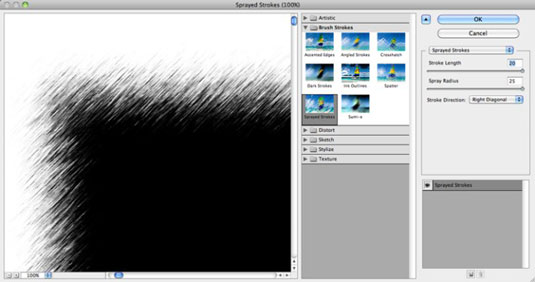
Eftir að hafa verið borið á, virðast brúnir skyndigrímunnar (aukið svæði) slitnar.
Ýttu á Q til að hætta í Quick Mask ham.
Valramma með tötruðum brúnum birtist utan um valið.
Ýttu á Ctrl+J (Command+J á Mac) til að afrita valið svæði og búa til nýtt lag úr því svæði.
Búðu til nýtt lag og fylltu það með litnum sem þú vilt fyrir bakgrunninn.
Í Layers spjaldið skaltu færa litaða bakgrunnslagið undir sléttu myndina þína.
Veldu Layer→ Flaten Image.
Loka myndin birtist.

Inneign: ©iStockphoto.com/cgbaldauf Mynd #6349076
Pages spjaldið í InDesign Creative Suite 5 gerir þér kleift að velja, færa, bæta við, eyða, númera og afrita síður í InDesign útgáfu.
Leitarvélagögn geta verið mjög hjálpleg við að leiðbeina markaðsaðferðum þínum. Notaðu þessa handbók til að finna út hvernig á að nota þessi gögn í Adobe Analytics.
Rétt eins og í Adobe Illustrator, bjóða Photoshop teikniborð möguleika á að byggja upp aðskildar síður eða skjái í einu skjali. Þetta getur verið sérstaklega gagnlegt ef þú ert að smíða skjái fyrir farsímaforrit eða lítinn bækling.
Lærðu hvernig á að beita gagnsæi á SVG grafík í Illustrator. Kannaðu hvernig á að gefa út SVG með gagnsæjum bakgrunni og beita gagnsæisáhrifum.
Eftir að þú hefur flutt myndirnar þínar inn í Adobe XD hefurðu ekki mikla stjórn á klippingum, en þú getur breytt stærð og snúið myndum alveg eins og þú myndir gera í öðrum formum. Þú getur líka auðveldlega snúið hornin á innfluttri mynd með því að nota horngræjurnar. Maskaðu myndirnar þínar með því að skilgreina lokað form […]
Þegar þú ert með texta í Adobe XD verkefninu þínu geturðu byrjað að breyta textaeiginleikum. Þessir eiginleikar fela í sér leturfjölskyldu, leturstærð, leturþyngd, jöfnun, stafabil (kering og rakning), línubil (frama), Fylling, Border (strok), Skuggi (fallskuggi) og Bakgrunnsþoka. Svo skulum endurskoða hvernig þessar eignir eru notaðar. Um læsileika og leturgerð […]
Mörg verkfæranna sem þú finnur á InDesign Tools spjaldinu eru notuð til að teikna línur og form á síðu, svo þú hefur nokkrar mismunandi leiðir til að búa til áhugaverðar teikningar fyrir ritin þín. Þú getur búið til allt frá grunnformum til flókinna teikninga inni í InDesign, í stað þess að þurfa að nota teikniforrit eins og […]
Að pakka inn texta í Adobe Illustrator CC er ekki alveg það sama og að pakka inn gjöf – það er auðveldara! Textabrot þvingar texta til að vefja utan um grafík, eins og sýnt er á þessari mynd. Þessi eiginleiki getur bætt smá sköpunargáfu við hvaða verk sem er. Myndin neyðir textann til að vefja utan um hann. Fyrst skaltu búa til […]
Þegar þú hannar í Adobe Illustrator CC þarftu oft að lögun sé í nákvæmri stærð (til dæmis 2 x 3 tommur). Eftir að þú hefur búið til form er besta leiðin til að breyta stærð þess í nákvæmar mælingar að nota Transform spjaldið, sýnt á þessari mynd. Láttu hlutinn velja og veldu síðan Gluggi→ Umbreyta í […]
Þú getur notað InDesign til að búa til og breyta grafík QR kóða. QR kóðar eru strikamerki sem geta geymt upplýsingar eins og orð, tölur, vefslóðir eða annars konar gögn. Notandinn skannar QR kóðann með myndavélinni sinni og hugbúnaði á tæki, svo sem snjallsíma, og hugbúnaðurinn notar […]







